WhatsApp, Skype, Facebook Messenger, Zoom, Hangouts, Instagram 등의 화상 통화 제한은 얼마입니까?
거리를 침묵 속에 가두는 전례 없는 폐쇄로 인해 화상 통화 및 회의 앱이 시급히 필요합니다. WhatsApp 및 Skype와 같은 신뢰할 수 있는 안정적인 수행자에서 새로 등장하는 기업에 이르기까지…
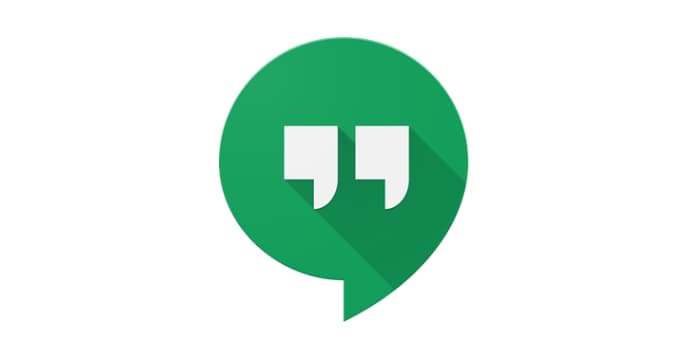
Google 행아웃과 TeamViewer는 모두 각각의 작업을 위한 강력한 도구입니다. 행아웃은 그룹 음성 및 화상 통화가 주요 기능인 커뮤니케이션 앱입니다. TeamViewer는 주로 화면 공유 및 원격 액세스 프로그램입니다. 그러나 두 응용 프로그램 모두 상업용 화상 회의 옵션으로 자리 잡았습니다. 그래서, 어느 것이 가장 좋습니까?
팁: Google 행아웃은 영상 및 문자 통신을 위해 각각 "Meet" 및 "Chat"의 두 가지 앱으로 분할됩니다. 이전의 모든 기능은 여전히 존재하며 둘 다 비즈니스 지향적 G Suite에 포함되어 있습니다.
가정 사용자와 기업 모두에게 중요한 주장은 비용입니다. 가정용 사용자에게 좋은 소식은 두 제품 모두 비상업적 용도로 무료로 제공된다는 것입니다.
기업용. TeamViewer 라이선스는 라이선스 계층에 따라 $749에서 $2839 사이의 연회비로 사용할 수 있습니다. 가장 저렴한 라이선스는 한 번에 하나의 연결을 사용하는 한 사용자를 위한 것입니다. 가장 비싼 것은 한 번에 최대 3개의 활성 연결이 있는 무제한 사용자를 대상으로 합니다.
Google은 Google 행아웃이 포함된 G Suite 액세스에 대해 사용자당 월별 요금을 청구합니다. 가격은 사용자당 월 $6~$25입니다. 그러나 G Suite 라이선스에는 TeamViewer가 경쟁할 수 없는 다양한 다른 Google 제품에 대한 액세스가 함께 제공됩니다.
가격면에서 가정용 사용자에게 확실한 승자는 없습니다. 기업의 경우 비용 가치는 실제로 행아웃 기능에 액세스해야 하는 사용자 수와 나머지 G Suite 도구 집합을 활용하여 사무용 소프트웨어와 같은 다른 라이선스 비용을 절감할 수 있는지 여부에 따라 달라집니다.
무료 등급 사용자를 위해 TeamViewer와 Google 행아웃은 모두 기술 자료와 커뮤니티 포럼을 제공합니다. TeamViewer는 또한 무료로 제공되는 온라인 과정과 함께 이메일 및 전화 지원을 제공합니다.
Google 행아웃은 이메일, 전화 및 실시간 채팅 지원 서비스를 제공하지만 이는 관리자 권한이 있는 유료 사용자에게만 제공됩니다.
무료 계정에 사용할 수 있는 지원 옵션의 양은 TeamViewer에서 확실히 더 좋습니다. 유료 계정의 경우 두 제품이 훨씬 더 유사합니다. Google은 실시간 채팅 옵션을 통해 좀 더 유연하게 사용할 수 있지만 무료가 아닌 지원 옵션은 관리자만 사용할 수 있으므로 TeamViewer가 여기에서 승리합니다.
두 제품 모두 HD 비디오와 고품질 오디오를 광고하지만 실제 데이터는 공개하지 않습니다. 현실적으로 두 서비스의 품질은 무엇보다 인터넷 연결에 달려 있습니다. TeamViewer도 Google 행아웃도 여기에서는 이점이 없습니다.
TeamViewer는 한 화상 회의에 한 번에 최대 300명까지 참여할 수 있습니다. 여러 사용자가 타일 레이아웃으로 동시에 화면을 표시할 수 있습니다. Google 행아웃을 사용하면 최대 25명의 무료 사용자가 한 번의 화상 통화에 참여할 수 있습니다. 유료 계정은 라이선스 계층에 따라 통화에 100~250명의 참가자가 있을 수 있습니다.
TeamViewer는 여기에서 Google 행아웃보다 앞서 있으며 한 번에 더 많은 사용자가 통화할 수 있지만 Google의 제안은 대부분의 경우 충분할 것입니다.
TeamViewer를 사용하면 화상 통화 중인 사용자가 다른 도구를 사용하지 않고도 직접 파일을 공유할 수 있습니다. 또한 사용자가 물리적 작업에 대한 원격 지원 및 지시를 제공할 수 있는 증강 현실(AR) 서비스도 있습니다.
Google 행아웃은 사용 중인 경우 다른 G Suite 소프트웨어와 완벽하게 통합됩니다. Pexip의 유료 Infinity 플랫폼을 사용하면 Google 행아웃 사용자가 비즈니스 간 회의에 잠재적으로 유용한 기능인 다른 인기 있는 회의 소프트웨어 도구와 원활하게 회의할 수 있습니다.
두 플랫폼 모두 강력한 암호화를 사용하여 모든 통신을 보호합니다. 그러나 TeamViewer는 종단 간 암호화를 사용하므로 TeamViewer도 통신을 모니터링할 수 없다고 광고합니다.
전반적으로 두 제품은 가정용 사용자에게 비교적 유사하게 일치합니다. 비즈니스 사용자의 경우 주요 문제는 사용 사례일 가능성이 높습니다. 특히 기업이 라이선스 비용에 포함된 나머지 G Suite 소프트웨어를 잘 활용할 수 있다면 Google 행아웃이 확실한 선택이 될 것입니다. 그러나 회사에서 화상 회의 솔루션만 원한다면 TeamViewer가 더 나은 선택일 것입니다.
RAR 파일을 ZIP 파일로 변환하고 싶으신가요? RAR 파일을 ZIP 형식으로 변환하는 방법을 알아보세요.
MS Teams에서 동일한 팀원과 반복 회의를 예약해야 합니까? 팀에서 반복 회의를 설정하는 방법을 배워보세요.
단계별 튜토리얼을 통해 Adobe Reader에서 텍스트 및 텍스트 필드의 하이라이트 색상을 변경하는 방법을 보여드립니다.
이 튜토리얼에서는 Adobe Reader에서 기본 확대/축소 설정을 변경하는 방법을 보��줍니다.
Spotify가 컴퓨터를 시작할 때마다 자동으로 열리면 귀찮을 수 있습니다. 이러한 단계를 통해 자동 시작을 비활성화하세요.
LastPass가 서버에 연결하지 못하는 경우, 로컬 캐시를 지우고, 비밀번호 관리자를 업데이트하며, 브라우저 확장을 비활성화하세요.
Microsoft Teams는 현재 회의와 통화를 TV로 네이티브로 캐스팅하는 것을 지원하지 않습니다. 그러나 스크린 미러링 앱을 사용할 수 있습니다.
OneDrive 오류 코드 0x8004de88을(를) 수정하여 클라우드 저장소를 다시 활성화하는 방법을 알아보세요.
이 단계에 따라 구글 크롬 웹 브라우저의 캐시를 삭제하세요.
교차 참조는 문서를 훨씬 더 사용자 친화적이고, 체계적이며 접근 가능하게 만듭니다. 이 가이드는 Word에서 교차 참조를 만드는 방법을 가르쳐 줍니다.







